Lỗi "This site can’t provide a secure connection" xuất hiện khi một trang web không tuân thủ giao thức HTTPS. Lỗi này thường xảy ra do không có chứng chỉ SSL trên trang web, không tự động sử dụng HTTPS, có chứng chỉ SSL đã hết hạn hoặc không hợp lệ hoặc cache SSL đã lỗi thời trong trình duyệt.
Có 6 lý do phổ biến khiến trình duyệt hiển thị lỗi này.
Thông báo lỗi có thể xuất hiện vì trang web không cài đặt chứng chỉ SSL. Điều này có nghĩa là bạn đang truy cập trang web thông qua kết nối HTTP và máy chủ đích gửi tất cả các yêu cầu và phản hồi dưới dạng plain text.
Dữ liệu không được mã hóa và có thể bị bên thứ ba chặn lại để thu thập thông tin được truyền giữa máy chủ trang web và trình duyệt. Điều này có thể khiến trang web có nguy cơ bị tấn công mạng như phần mềm độc hại và man-in-the-middle.
Sự cố có thể xảy ra khi bạn đã cài đặt chứng chỉ SSL nhưng không bật tùy chọn bắt buộc dùng HTTPS. Bằng cách này, khách truy cập sẽ truy cập phiên bản HTTP của trang web thay vì URL an toàn.
Bạn có thể gặp lỗi này khi trang web sử dụng chứng chỉ SSL không hợp lệ hoặc đã hết hạn. Điều này có nghĩa là trang web hiện đang chạy trên kết nối HTTP.
Cache SSL lỗi thời hoặc bị hỏng trong trình duyệt có thể góp phần gây ra lỗi trang web. Thông thường, điều này có thể xảy ra khi bạn đang phát triển các trang web hoặc sau khi cài đặt chứng chỉ SSL mới.
Giao thức Quick UDP Internet Connections (QUIC) được bật theo mặc định trên trình duyệt Google Chrome. Giao thức này được sử dụng để giảm thời gian kết nối, cải thiện khả năng kiểm soát tắc nghẽn, khả năng mở rộng truyền tải và ghép kênh mà không bị Head-of-line blocking.
Tuy nhiên, trong một số trường hợp, nó có thể gây ra sự cố SSL, chẳng hạn như sự cố “This site can’t provide a secure connection”.
Cấu hình ngày và giờ không đúng trên máy tính có thể khiến trình duyệt Google Chrome chặn trang web. Thông tin không chính xác có thể gây ra sự cố trong quá trình xác thực chứng chỉ trang web. Do đó, lỗi xảy ra.
Trước khi bắt đầu, bạn nên kiểm tra kết nối Internet, tắt tiện ích mở rộng Chrome và tắt tính năng quét SSL trên phần mềm diệt virus và tường lửa của mình. Nếu sự cố vẫn tiếp diễn, sau đây là 6 phương pháp khắc phục sự cố bạn có thể thử.
Cài đặt chứng chỉ SSL là một trong những cách hiệu quả nhất để khắc phục thông báo lỗi Can’t Provide a Secure Connection nếu bạn là chủ sở hữu trang web. Tùy thuộc vào nhà cung cấp dịch vụ web hosting, cách cấu hình lớp bảo mật bổ sung có thể khác nhau.
Tại Hostinger, bạn có thể cài đặt chứng chỉ SSL trên hPanel:

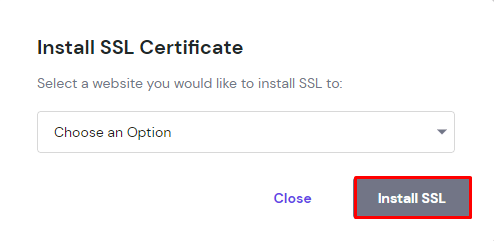
Phương pháp này sẽ giải quyết vấn đề Can’t Provide a Secure Connection trên trang web của bạn.
Bằng cách buộc HTTPS, khách truy cập sẽ tự động được chuyển hướng đến URL an toàn sau khi họ load trang web của bạn.
Nếu bạn là người dùng Hostinger, hãy làm theo các hướng dẫn sau để buộc kết nối HTTPS trên trang web của bạn:
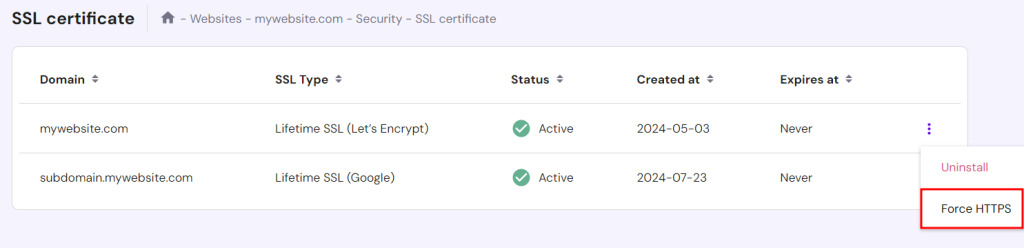
Điều này sẽ cho phép bạn mở trang web. Nếu sự cố vẫn tiếp diễn, hãy thử phương pháp tiếp theo.
Cài đặt SSL không hợp lệ hoặc bị hỏng có thể khiến trang web của bạn hiển thị Can’t Provide a Secure Connection. Cách tốt nhất để giải quyết là cài đặt lại chứng chỉ SSL.
Sau đây là cách thực hiện trên hPanel:

Nếu các giải pháp trên không hiệu quả, hãy thử reset cache SSL trên máy tính và xóa lịch sử trình duyệt. Thao tác này sẽ cho phép bạn bắt đầu kết nối mới.
Làm theo các hướng dẫn sau để reset cache SSL trên Windows:
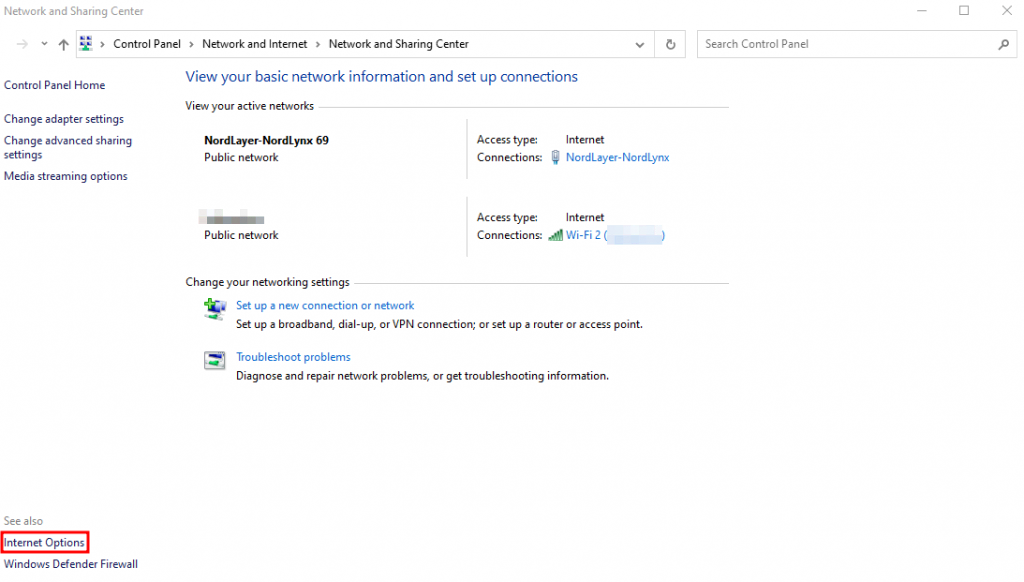

Để xóa dữ liệu trên trình duyệt Google Chrome, hãy nhấp vào ba dấu chấm ở góc trên bên phải màn hình → More tools → Clear browsing data.
Một giải pháp phổ biến khác là tắt hỗ trợ giao thức QUIC trên trình duyệt Google Chrome.
Thực hiện theo các bước sau để thực hiện:

Nếu tắt giao thức không giải quyết được vấn đề, hãy tiến hành phương pháp tiếp theo.
Tính hợp lệ của chứng chỉ là yếu tố quan trọng trong quy trình xác thực. Trước khi truy cập trang web, trình duyệt sẽ kiểm tra ngày ký và ngày hết hạn của chứng chỉ SSL bằng cách sử dụng cài đặt ngày và giờ của hệ thống.
Nếu sai, chứng chỉ có thể không còn hiệu lực nữa. Do đó, điều chỉnh cài đặt là một trong những cách hiệu quả nhất để khách truy cập trang web khắc phục thông báo lỗi Can’t Provide a Secure Connection.
Thực hiện theo các hướng dẫn sau để đặt ngày và múi giờ chính xác trên các hệ điều hành khác nhau, chẳng hạn như Windows và macOS.
Windows
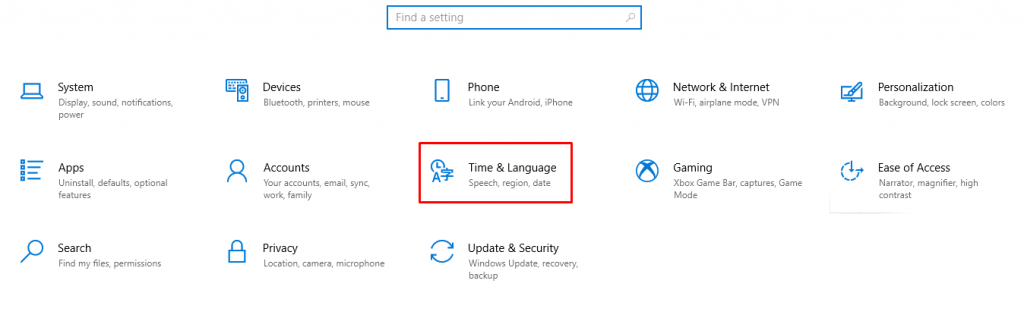
macOS
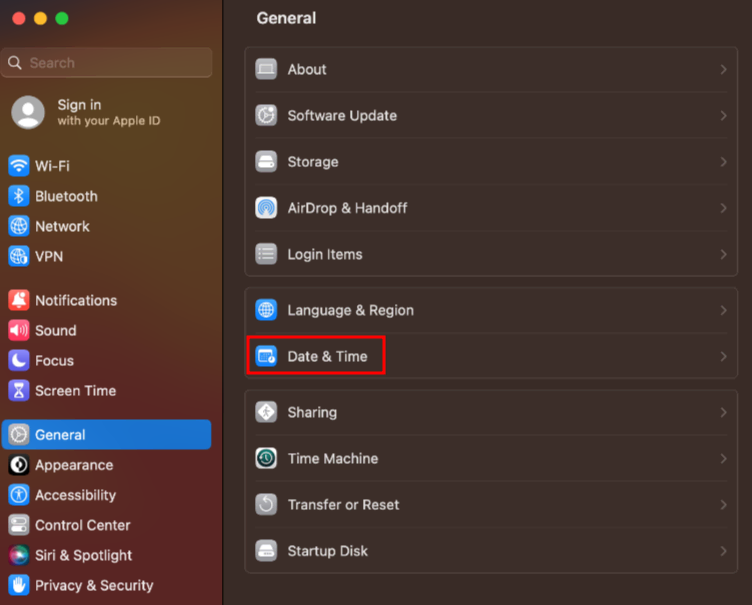
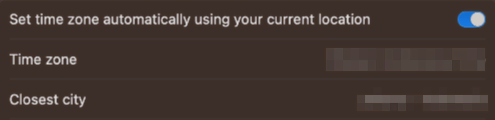
Các trình duyệt có thể hiển thị các thông báo lỗi khác nhau. Sau đây là cách nó hiển thị trên Chrome và Mozilla Firefox.
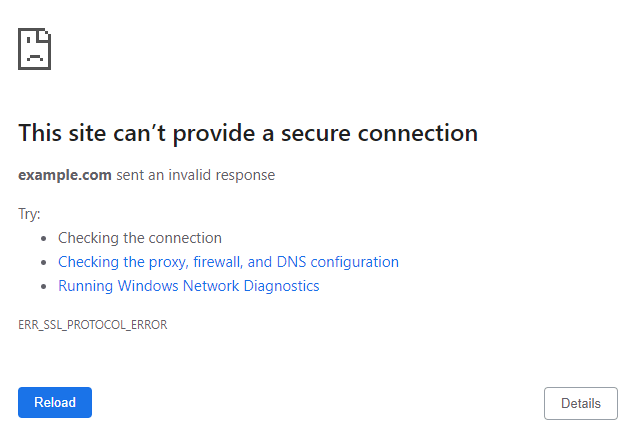
Nếu trang web bạn đang cố truy cập trên Chrome không hỗ trợ các giao thức TLS/SSL bắt buộc, trình duyệt sẽ hiển thị "This Site Can't Provide a Secure Connection". Nó cũng cho người dùng biết rằng máy chủ đích đã gửi phản hồi không hợp lệ.
Chrome đề xuất 3 phương pháp để khắc phục sự cố – kiểm tra kết nối, kiểm tra cấu hình proxy và chạy Windows Network Diagnostics.
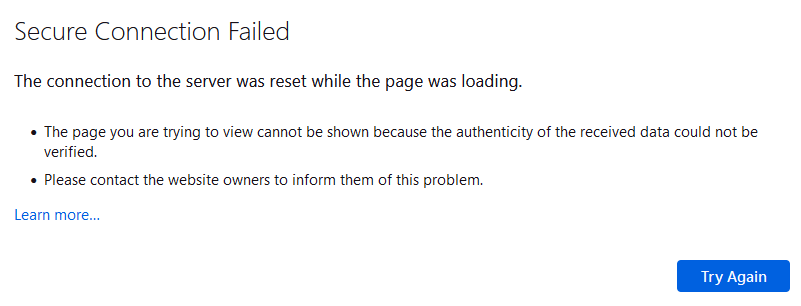
Trên Firefox, chứng chỉ SSL không hợp lệ có thể đưa bạn đến trang Secure Connection Failed. Mô tả cho người dùng biết rằng kết nối đến máy chủ đã bị reset trong khi trang web đang load.
Firefox cũng cung cấp thêm các giải thích, cho biết trình duyệt không thể xác thực dữ liệu đã nhận và yêu cầu người dùng thông báo cho chủ sở hữu trang web về lỗi.
Lỗi Site Can’t Provide a Secure Connection xuất hiện khi trình duyệt gặp sự cố về chứng chỉ SSL, sự cố giao thức QUIC hoặc cài đặt hệ điều hành không đúng cấu hình. Tùy thuộc vào trình duyệt, thông báo sẽ hơi khác một chút.
Trước khi cố gắng khắc phục lỗi SSL, hãy kiểm tra kết nối Internet, tắt tiện ích mở rộng Chrome và tạm thời hủy kích hoạt cài đặt tường lửa và phần mềm diệt virus.
Cho dù bạn là chủ sở hữu trang web hay khách truy cập, bài viết cũng đã cung cấp 6 phương pháp hiệu quả để giải quyết sự cố:
Hy vọng bài viết này đã giúp bạn khắc phục lỗi Site Can’t Provide a Secure Connection. Nếu bạn có thắc mắc hoặc góp ý, vui lòng để lại ở phần bình luận bên dưới.
Nguồn tin: quantrimang.com
Ý kiến bạn đọc
Những tin mới hơn
Những tin cũ hơn